インスタグラムを活用しているものの、ストーリー機能の効果的な使い方に悩んでいる方は少なくありません。ストーリーを上手に活用することで、フォロワーとのより深いコミュニケーションが可能になるだけでなく、自社商品やサービスの効果的なプロモーションにもつながります。
本記事では、インスタグラムのストーリー機能について、基本的な使い方から応用テクニックまで、幅広く解説していきます。ストーリーの活用方法に迷っている方は、ぜひ参考にしてください。
インスタグラムのストーリー機能は、24時間限定で公開される縦型の動画や画像を投稿できる機能です。通常のフィード投稿と比べて、より気軽に投稿でき、さまざまな装飾や音楽の追加も簡単に行えるのが特徴です。
日本国内では、インスタグラムユーザーの約70%がストーリー機能を利用しており、1日あたり700万件以上のストーリーが投稿されているという統計もあります。このことからも、ストーリー機能がインスタグラムの利用において非常に重要な位置を占めていることがわかります。
以降のセクションでは、ストーリーの具体的な使い方や効果的な活用方法、さらにはプライバシー設定などについて詳しく解説していきます。インスタグラムを活用したコミュニケーションやマーケティングの質を向上させたい方は、ぜひ最後までお読みください。
人事・経営層のキーパーソンへのリーチが課題ですか?
BtoBリード獲得・マーケティングならProFutureにお任せ!
目次
インスタグラムのストーリーとはどのような機能?
インスタグラムのストーリー(公式では「ストーリーズ」)とは、フィード投稿とは異なり、24時間限定で公開される縦型の動画や画像を投稿できる機能のことです。
フィード投稿よりもより手軽に投稿できるうえに、簡単に画像への装飾や音楽を追加できることが特徴です。
ストーリー投稿は、フィード投稿とは別枠に表示され、逆時系列もしくは、ユーザーに最適化されたおすすめ順で表示されます。
日本ではインスタグラムの利用者のうち、およそ70%がストーリー機能を使用しているとされており、1日に700万件以上のストーリーが投稿されています。
インスタグラムを利用するうえで、ストーリー機能は切っても切れない機能であると言えるでしょう。
関連記事
・【初心者向け】Instagram(インスタグラム)の使い方を徹底解説!登録~投稿までを完全ガイド!
・Instagram(インスタグラム)をウェブ版で見る方法を解説!ログインアプリで見るときとの差は?
インスタグラムのストーリーの使い方
インスタグラムのストーリーには多彩な機能が搭載されており、効果的に活用することでフォロワーとのコミュニケーションを深めたり、商品やサービスの訴求を行ったりすることができます。ストーリーを使いこなすことで、インスタグラムの利用価値を大きく高めることができるでしょう。
本セクションでは、インスタグラムのストーリーを使う上で知っておくべき主要な機能と、その使い方について解説します。以下の機能を順番に説明していきますので、ぜひ参考にしてください。
・文字を入れる
・GIFスタンプを使う
・メンションする
・ハッシュタグを使う
・曲をつける
・リンクを設定する
・複数の動画を組み合わせる
・撮影モードを変えてみる
・アンケートや質問などでフォロワーからのアクションを促す
これらの機能を適切に組み合わせることで、より魅力的で効果的なストーリー投稿を作成することができます。それぞれの機能の詳細については、以降のセクションで詳しく解説していきます。
文字を入れる
ストーリーで画像や動画を投稿する際に、文字を入れられます。文字を入れる際は、「落書き」機能を使うことで手書き文字を入れることも可能です。
落書き機能では、4種類のペンと矢印を用いてさまざまな色で描くことができるため、非常に様々な表現を行えます。
また、テンキーによる入力時も、フォントやスタイルを自由に選べるため、投稿に合わせた文字のスタイルでストーリー投稿を行えます。
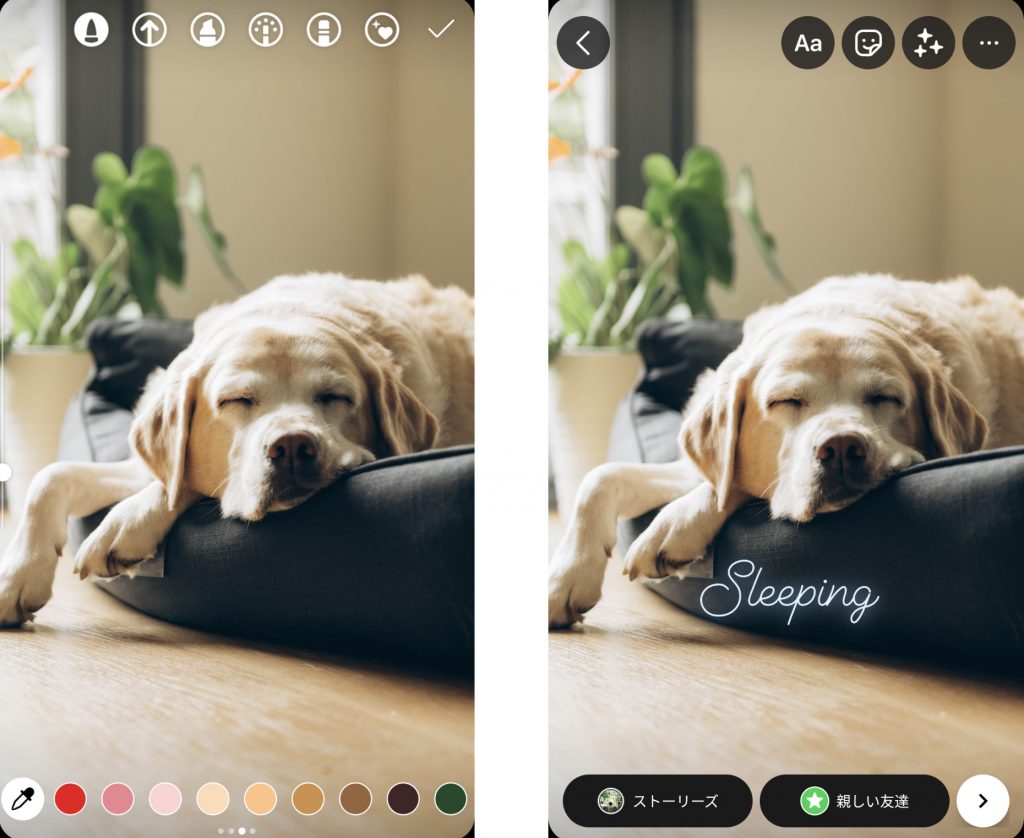
GIFスタンプを使う
GIFスタンプとは、ストーリーに使用できる、動くスタンプのことです。
インスタグラムでは、独自のGIFスタンプが用意されており、様々な動くスタンプを用いて、ストーリーに動きを加えることが可能です。
GIFスタンプを使う場合は、メニューを表示させた後に「GIF」をタップすることで利用できます。

検索窓にキーワードを入れることで、求めているGIFスタンプを探せるため、好みのGIFスタンプを探して利用すると良いでしょう。
関連記事:GIFとは?GIF画像の作り方やおすすめツール6選を紹介
メンションする
メンションとは、特定のユーザーのプロフィールページを投稿に貼り付けるとともに、そのユーザーに対して、通知を飛ばす機能のことです。
メンションは、「@(ユーザーネーム)」と入力することで、自動的に行われます。
メンションを行う場合は、以下の2つの方法があります。
・ 通常のテキストで「@(ユーザーネーム)」と、投稿に入れる
・ メニューの中から「@メンション」を選択し、そのアイコン内にユーザーネームを入れる
なお、後者の方法の場合は、メンションアイコンをタップすることで、スタイルを変えられます。テキストと同様、投稿に合うように、スタイルを変更すると良いでしょう。

ハッシュタグを使う
ハッシュタグとは、「#カフェ」のように、「#」の後にワードを入れることでその投稿をカテゴライズする機能のことです。
ハッシュタグを用いることで、ハッシュタグ経由で投稿などを探しているユーザーにリーチしやすくなります。これにより、自分の投稿の露出を増やし、新しいフォロワーを獲得する可能性が高まります。

なお、ハッシュタグをつける際は、半角の「#」でなければハッシュタグとして認識されません。必ず半角になっていることを確認してから、ストーリー投稿を行いましょう。また、複数のハッシュタグを使用する場合は、スペースで区切るか、各ハッシュタグを改行して入力することをおすすめします。
関連記事
・ハッシュタグの意味とは!付け方や活用シーンを徹底解説
・ハッシュタグの正しい付け方を徹底解説!知っておくと便利な付け方!
曲をつける
ストーリーには、「ミュージックスタンプ」という機能があり、ストーリーの投稿に曲をつけることが可能です。
ストーリーに曲をつける方法は以下のとおりです。
・ メニューから「ミュージック」を選択
・ ストーリーに使用したい曲を選択
上記の2つのステップを行い、使用したい曲を選択するだけで、好きな曲をストーリーに設定できます。
ミュージックスタンプを使用することで、ストーリーの雰囲気を大きく変えることができます。また、フォロワーの興味を引くことにもつながるため、効果的な活用が期待できます。

リンクを設定する
ストーリーには、好きなWebサイトや動画のリンクを設定できます。
ストーリーにリンクを設定する場合は、以下の手順で行います。
・ メニューを開いて、「リンク」を選択
・ 設定したいリンクを入力する
「スタンプテキストをカスタマイズ」を用いることで、好きなワードでリンクへの誘導を行えます。

カスタマイズテキストによって、リンクへの遷移率が高まる可能性があるので、積極的に使用すると良いでしょう。
また、リンク設定時にはプレビュー機能を活用し、実際にリンクが正しく機能するかを確認することをおすすめします。これにより、ユーザー体験を損なうことなく、スムーズな誘導が可能となります。
複数の動画を組み合わせる
ストーリーには、複数の動画や画像を1つのストーリーに入れられる「コラージュ機能」があります。この機能を使用することで、より豊かな表現や情報量の多い投稿が可能になります。
メニューを開き、写真のマークのボタンを押すことで、編集中のストーリーに新たに画像や動画を入れられます。この操作により、単一の投稿内で複数の要素を組み合わせることができるため、ストーリーの魅力が大幅に向上します。
なお、追加した画像や動画は自由に位置や大きさを変えることが可能です。これにより、ユーザーは自身の創造性を存分に発揮し、独自性のある魅力的なストーリーを作成することができます。複数の要素を効果的に配置することで、視覚的に印象的な投稿を生み出すことができるでしょう。
撮影モードを変えてみる
ストーリーには、多彩な撮影機能が搭載されています。単に撮影した素材の色味を変更するだけでなく、人物の顔を検知して装飾を加えるような高度な撮影モードも用意されています。これらの機能を活用することで、投稿の視覚的な魅力を大幅に向上させることができます。
例えば、フィルター機能を使用すれば、写真や動画の雰囲気を瞬時に変えることが可能です。また、AR(拡張現実)エフェクトを使用すれば、現実世界に仮想のオブジェクトを重ねるなど、創造的な表現が可能になります。
これらの撮影モードを効果的に使用することで、フォロワーの注目を集めやすくなります。特に、ブランドや商品のプロモーションを行う際には、独創的な撮影モードを活用することで、より印象に残る投稿を作成できるでしょう。
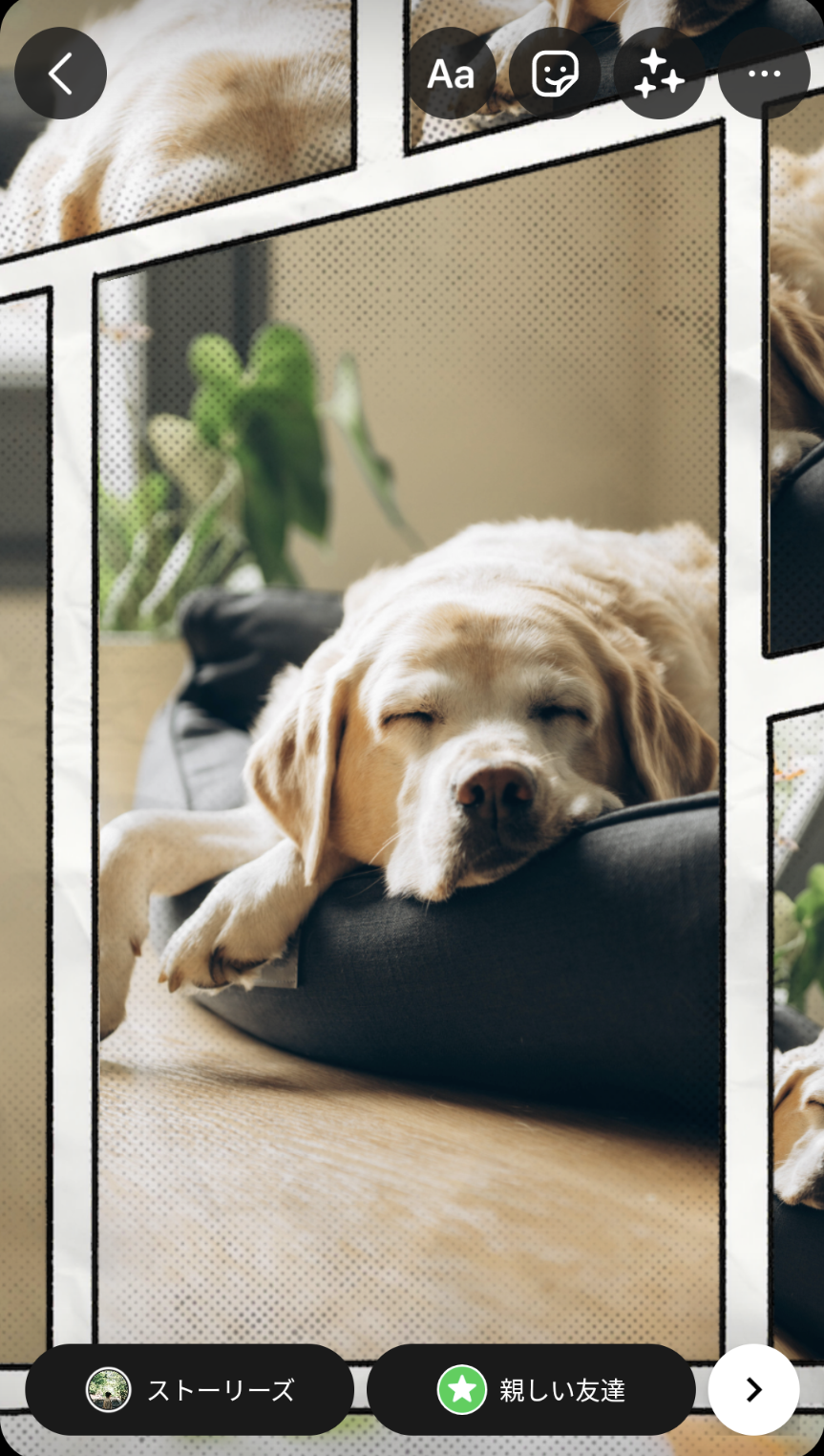
アンケートや質問などでフォロワーからのアクションを促す
ストーリーのスタンプには「アンケート」や「質問」といったものもあります。アンケートでは投稿を見たフォロワーに対して、2択の質問を行うことが可能です。
質問はその名の通り、特定の質問に対してフォロワーからの回答をフリーテキストで集めることが可能です。
これらの機能の使い方次第では、どのような投稿がフォロワーからの印象が良いかなど、今後の運用のヒントが得られるでしょう。
インスタグラムのストーリーの主要機能
インスタグラムのストーリーにおける、主要機能は以下のとおりです。
・ ハイライト
・ リポスト
・ リンク
これらの機能は、ストーリーの活用をより効果的にし、ユーザー体験を向上させる重要な要素です。各機能は、ストーリーの可能性を広げ、コンテンツの多様性を促進します。
それぞれの機能について、順番に詳しく解説していきます。これらの機能を理解し、適切に活用することで、ストーリーを通じたコミュニケーションや情報発信をより豊かなものにできるでしょう。
ハイライト
ハイライトとは、24時間以内に消えてしまうストーリーを常時表示させられる機能のことです。
ハイライトを用いることで、プロフィールページに、関連付けたストーリー投稿をまとめて表示できます。
ストーリーをいつでも閲覧できるようにするほか、関連性のあるストーリーをまとめておけるため、思い出の振り返りなどを行う際に非常に便利です。
この機能を活用することで、ユーザーは自身のプロフィールを個性的に演出したり、重要な情報を長期間表示したりすることが可能になります。例えば、ビジネスアカウントであれば、商品カテゴリーごとにハイライトを作成し、効果的な商品PRを行うこともできるでしょう。
リポスト
リポストとは、他ユーザーのストーリーで自分がメンションされた際に、そのストーリーを自分のアカウントのストーリーに投稿できる機能のことです。
メンションされた場合は、DM(ダイレクトメッセージ)で通知が届きます。通知と同時に「ストーリーに追加」を選択するだけで、簡単にリポストを行えます。
この機能を活用することで、友人や知人とのコミュニケーションを深めたり、自分が関わったイベントや活動の様子を共有したりすることができます。また、ブランドや企業のアカウントの場合、顧客やフォロワーとの関係性を強化する手段としても有効です。
リンク
自分のストーリーや他ユーザーのストーリーは、DMを通じて簡単に共有可能です。
以下の方法を用いることで、好きなユーザーに指定したストーリーのリンクをシェアできます。
1. ストーリー画面の右下にある「その他」を選択
2. 「宛先を指定して送信」を選択
3. 共有したい人のアカウントを選択
4. 共有したいストーリーが表示されている状態で、右下にある紙飛行機アイコンを選択する
上手なインスタグラムのストーリーの使い方
インスタグラムのストーリーを効果的に活用することで、個人間のコミュニケーションだけでなく、企業のマーケティング戦略にも大きな影響を与えることができます。ストーリー機能は、フォロワーとの関係性を深め、ブランドの認知度を高める強力なツールとなります。
関連記事:Instagramの「成果が実感できない」企業/成功に必要なポイントとは?
上手なインスタグラムのストーリーの使い方は以下のとおりです。
・ 独自のハッシュタグをつける
・ 新商品の案内をする
・ リポストをして交流を深める
これらの方法を組み合わせることで、ストーリー機能の可能性を最大限に引き出すことができます。次のセクションでは、それぞれの方法について詳しく解説していきます。
独自のハッシュタグをつける
先述したハッシュタグは、独自のものを設定することも可能です。そのため、独自ハッシュタグを付けることで、自社商品のブランディングや認知の拡大を図れます。
商品だけではなく、イベントなどの催し物を、インスタを通じて多くのユーザーに認知させる場合にも非常に有効です。
独自のハッシュタグを効果的に活用することで、ユーザー間での話題作りや、キャンペーンの盛り上げにも繋がります。また、ブランドの世界観を表現するハッシュタグを作成することで、ファンコミュニティの形成にも役立ちます。
新商品の案内をする
ストーリーは新商品の紹介に非常に効果的なツールです。ユーザーが日常的にチェックするストーリーを活用することで、新商品の認知度を高められます。ストーリーの特性上、24時間で投稿が消えるため、同じ商品の案内を複数回投稿しても、ユーザーにしつこさを感じさせにくいというメリットがあります。
新商品の紹介をストーリーで行う際は、以下のような工夫が効果的です。
・魅力的な画像や動画を使用する
・商品の特徴を簡潔に説明する
・期間限定や数量限定などの情報を強調する
・購入方法や詳細情報へのリンクを設定する
これらの要素を組み合わせることで、ユーザーの興味を引き、行動を促すことができます。また、ストーリーの機能を活用して、アンケートや質問スタンプを使用することで、新商品に対するユーザーの反応を直接収集することも可能です。
関連記事:インスタショップとは?開設のためのInstagramショッピング機能に関する基礎知識
リポストをして交流を深める
先述したリポストを行うことで、ストーリーの閲覧者との交流を深められます。リポスト機能を活用すると、他のユーザーが投稿したストーリーを自分のストーリーとして共有できるため、コンテンツの幅が広がります。
リポスト時にも、通常のストーリーと同様に文字を入れたり、画像を入れたりすることが可能です。例えば、リポストしたストーリーに対して自分のコメントを追加したり、関連する画像を追加したりすることで、より個性的な投稿になります。
ストーリーを通じてコミュニケーションを図ることで、交流が深まると同時に、より多くのユーザーにアカウントを認知してもらいやすくなります。特に、共通の興味や話題を持つユーザー同士でリポストし合うことで、コミュニティの形成や関係性の構築にも役立ちます。
また、リポストを積極的に行うことで、他のユーザーからもリポストされやすくなり、結果としてアカウントの露出が増える可能性があります。このような相互作用を通じて、インスタグラムでの presence を高めることができるでしょう。
ストーリーはプライバシー設定も可能
ストーリーには、プライバシー設定を行うことが可能です。ストーリーに備わったプライバシー機能は下記のとおりです。
・ ストーリーのブロック
・ ミュート
・ メッセージの許可設定
これらの機能を活用することで、ユーザーは自身のプライバシーを守りつつ、快適なストーリー体験を楽しむことができます。各機能の詳細については、以下で順番に解説していきます。
ストーリーのブロック
ストーリーには、特定のユーザーに対して、自分のストーリーが表示されないようにする、ブロック機能が備わっています。この機能を使うことで、ユーザーをブロックすることなく、自分のストーリーを特定の相手に見られないようにできるため、相手に悟られることなく、プライバシーを守ることができます。
ストーリーのブロックを行う方法は以下のとおりです。
1. プロフィール画面の「設定」から、「プライバシー設定」を選択
2. 「ストーリー」を選択
3. 「ストーリーを表示しない人」を選択し、次の画面でブロックしたいユーザーにチェックマークを入れる
4. 右上の「完了」を選択
この設定を行うことで、選択したユーザーは自分のストーリーを見ることができなくなります。ただし、通常の投稿は引き続き閲覧可能なため、必要に応じて使い分けることが重要です。
ミュート
特定のユーザーのストーリーを、自分のインスタグラムのタイムラインに表示させないようにすることができます。これは「ミュート」と呼ばれる機能です。ストーリーブロックと同様に、相手に気づかれることなくストーリーを非表示にできるため、不快に感じるストーリーを投稿するユーザーがいた場合に便利です。
ストーリーをミュートにする手順は以下の通りです。
・フィードのストーリー欄で、ミュートしたいユーザーのアイコンを長押しします。
・表示されるメニューから「ミュート」を選択します。
・「ストーリーをミュート」を選択して確定します。
なお、「投稿とストーリーをミュート」オプションを選択すると、ストーリーだけでなく通常の投稿も非表示にすることができます。これにより、より包括的なコンテンツフィルタリングが可能になります。ミュート機能を活用することで、より快適なインスタグラム体験を実現できるでしょう。
メッセージの許可設定
ストーリーの閲覧者は、ストーリーの投稿主に対してメッセージを送ることができます。しかし、不快なメッセージや迷惑なやりとりを防ぐために、メッセージを送れるユーザーを制限することも可能です。この設定を行うことで、自分のプライバシーを守りつつ、快適なストーリー体験を維持できます。
メッセージの許可設定を変更する方法は以下の通りです。
・プロフィール画面の「設定」から「プライバシー設定」を選択
・「ストーリー」を選択
・「返信を許可」の項目で、以下のオプションから選択
全員
フォロワー
フォローしているアカウント
オフ
この設定を適切に行うことで、ストーリーを通じたコミュニケーションをより安全かつ快適に楽しむことができます。
まとめ
本記事では、インスタグラムのストーリーの使い方について解説しました。ストーリーは非常にカスタマイズ性も高く、独自のスタイルを演出できる投稿手法です。
また、ストーリーを有効活用することで、個人間の交流はもちろんのこと、自社商品のアピールにも役立てられます。
ぜひ本記事を参考に、インスタグラムのストーリーを有効活用してください。

